
Para os nossos clientes que aguardavam o instalador automático para o WordPress em português no novo Painel de Controle, finalmente estamos disponibilizando o novo instalador automatizado do WordPress, já na versão 2.9.2 em português do Brasil.
Desta vez, configuramos um instalador mais compacto, sem adicionar plugins ou temas extras, pois verificamos que um instalador mais leve carrega em menos tempo e nossos clientes podem optar por baixar somente os plugins e temas que realmente lhe interessarem. Estes podem ser encontrados diretamente no painel de administração do seu WordPress ou no site WordPress.org.
Como Instalar seu WordPress
O instalador pode ser acessado a partir do Painel de Controle Zooming, nas propriedades do seu domínio (ou seja, ele está disponível somente para clientes dos planos de hospedagem de sites da Zooming).
Acesse o Painel de Controle Zooming com seu login e senha, e então na própria home, clique em “Web Applications” (Aplicativos Web), no campo “Applications & Services” (Aplicativos e Serviços), à direita na tela.
Na próxima janela, clique em “Install Web Application” (Instalar Aplicativo Web).
Na lista de aplicações, clique no link “Instalar” para a aplicação “WordPress v2.9.2? na categoria “Web/Blog”:
Na próxima janela você deverá concordar com o contrato de licença de uso do WordPress para continuar.
O instalador vai solicitar alguns dados para a configuração do WordPress:
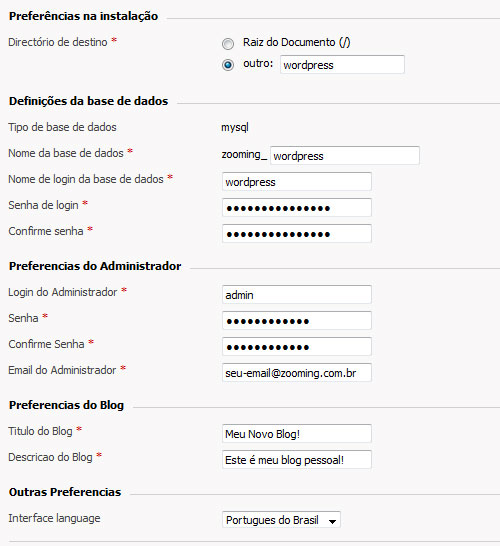
Diretório de destino: Nesta opção você deverá informar se deseja instalar o WordPress na pasta raiz do seu site (pasta “/”) ou em uma subpasta. Ao instalar na pasta raiz, seu site será substituído pela instalação do WordPress, então só faça a instalação se você tiver certeza que é isto que deseja (caso contrário qualquer página que você já tenha colocado no seu site poderá ser sobrescrita).
Nome da base de dados: Informe nesta opção um nome sugestivo, substituindo o valor sugerido pelo instalador. Um nome bom é “wordpress”, caso você não tenha um banco de dados com este nome no seu site ainda.
Login do banco de dados: Informe um login que será criado para que o WordPress acesse o banco de dados. Este login será de uso interno do WordPress, e provavelmente você não vai utilizá-lo. Informe algo sugestivo neste campo também, “wordpress” é um bom valor.
Senha do banco de dados: Informe uma senha complicada aqui. Como a senha será de uso interno do WordPress, você não precisará utilizá-la para gerenciar seu Blog. Quanto mais complicada for, melhor será a segurança do seu Blog.
Email do Administrador: Informe um email válido neste campo, pois ele será necessário caso você tenha que executar o processo de recuperação da senha.
Informe também os demais campos solicitados, como o título e a descrição do seu Blog, e o idioma desejado. Você poderá trocar estes valores posteriormente quando o WordPress estiver instalado.
Clique no botão “Instalar” para concluir o processo. O WordPress será instalado no seu site, e você já poderá usá-lo.
Alguns pluguins deverão obrigatoriamente ser ativados para que o seu WordPress funcione corretamente ou funcione bem. São eles:
Akismet
Este plugin é um anti-spam para os comentários postados no seu Blog.
Ele é um plugin incluso na instalação padrão do WordPress, e deve ser configurado antes do uso.
A configuração básica consiste em completar a inscrição gratuita no site wordpress.com para a obtenção de uma chave para ativação do plugin
All In One SEO Pack
Este plugin é extremamente útil para a otimização do seu Blog para sites de procura (SEO – Search Engine Optimization).
Google Analytics for WordPress
Este plugin permite a inserção automática do código do Google Analytics em todas as páginas e artigos do seu Blog.
Google XML SiteMaps
Este plugin gera os arquivos sitemap.xml e sitemap.xml.gz automaticamente para você.
Estes arquivos são recomedados para facilitar a indexação do seu site pelos sites buscadores.
O Google utiliza muito estes arquivos para varrer os sites e blogs. Este plugin já estará ativado e configurado.
WordPress Database Backup
Este plugin permite várias configurações de backup da base de dados do seu Blog.
Ele permite gerar backups automaticamente, inclusive com o envio da base via email.
WP Super Cache
Este plugin gera versões “cacheadas” das páginas e artigos do seu Blog, acelerando muito seu site.
O plugin gera versões estáticas das páginas e artigos e as grava no diretório do seu site. Ele envia o conteúdo destes artigos sempre que as páginas e artigos forem solicitados.
Isto evita o acesso ao banco de dados, que é muito mais demorado e pesado.
O plugin detecta automaticamente as alterações feitas nas páginas e artigos, e grava prontamente as novas versões nos arquivos.
Quanto aos demais Plugins e Temas, escolha os que achar interessantes para o seu Site, baixe e instale no próprio painel de administração do WordPress.
Enfim, utilize o novo Instalador Automatizado do WordPress em Português do Brasil para criar o seu blog aumentando muito a visibilidade so seu site!

Consigo instalar o wordpress num diretorio que não seja o raiz da hospedagem mas que CONTENHA EM SEU NOME O CARACTER ” – ” (hífen ou traço)
Em outras palavras.
Em “directorio de destino” optar por “outro” e escolher o nome como por exemplo /teste-um/ ?
Posso?
Obrigado
Olá Marcio,
Acredito que não haja problema algum em instalar o WordPress desta forma.
[]s Equipe Zooming
estou recebendo a seguinte mensagem quando tento editar meu tema pelo worpress.
Forbidden
You don’t have permission to access /wp-admin/theme-editor.php on this server.
isso começou hoje.
.-= Wellington´s last blog ..Sony revela oficialmente Motorstorm: Apocalypse =-.
estou recebendo a seguinte mensagem quando tento editar meu tema pelo worpress.
Forbidden
You don’t have permission to access /wp-admin/theme-editor.php on this server.
não e nada a ver com o wordpress ou chmod, tem haver com alguma configuração de segurança da hospedagem.
.-= Wellington´s last blog ..Sony revela oficialmente Motorstorm: Apocalypse =-.